विज्ञापन
Microsoft PowerPoint कंप्यूटर पर प्रस्तुतियाँ बनाने के लिए सबसे लोकप्रिय उपकरण है। लेकिन अगर आपको इसमें महारत हासिल नहीं है, तो आपको एक खाली पृष्ठ से तेजस्वी स्लाइड शो में जाने में थोड़ी मदद की आवश्यकता होगी। ये मुफ्त ऐप और साइटें आपके लिए ऐसा करेंगी।
इससे पहले कि आप इनमें से किसी में कूदें, यह सबसे अच्छा है यदि आप खुद को परिचित करते हैं PowerPoint की मूल बातें माइक्रोसॉफ्ट पावरपॉइंट के लिए अंतिम शुरुआती गाइड: नौसिखिया से मास्टर तकआपको एक दिन एक प्रस्तुति देने की आवश्यकता होगी। Microsoft PowerPoint के लिए इस शुरुआत के मार्गदर्शक को आपको एक शानदार स्लाइड शो के लिए एक शानदार शुरुआत देनी चाहिए। अधिक पढ़ें . हमारा गाइड आपको सिखाएगा कि रिबन या टूलबार का उपयोग कैसे करें, स्लाइड कैसे बनाएं, नोट्स जोड़ें और यहां तक कि टेम्प्लेट का उपयोग कैसे करें।
एक बार जब आप इन मूल बातें जान लेते हैं, तो आप अपनी क्षमताओं का विस्तार करने के लिए ऐड-इन का उपयोग कर सकते हैं या अन्य साइटों से मुफ्त टेम्पलेट डाउनलोड कर सकते हैं, जैसे कि थोड़ा और अधिक उन्नत PowerPoint सिद्धांतों पर आगे बढ़ सकते हैं।
संज्ञा प्रोजेक्ट एड-इन (विंडोज, macOS): फ्री, रॉयल्टी-फ्री आइकॉन और इमोजीस
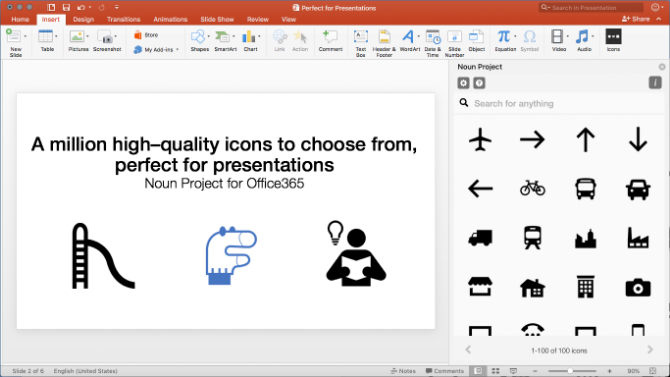
संज्ञा परियोजना एक मिलियन से अधिक आइकन और इमोजी का संग्रह है जो किसी के लिए भी मुफ्त में उपयोग करने के लिए उपलब्ध हैं। तुम भी कानूनी तौर पर व्यावसायिक प्रयोजनों के लिए माउस का उपयोग कर सकते हैं। और एक साधारण ऐड-इन आपको PowerPoint में इनका उपयोग करने देता है।
यह सरल है PowerPoint ऐड-इन स्थापित करें Microsoft Office के लिए 20 उत्पादकता ऐड-इन्स आपको स्थापित करना चाहिएआप इनमें से किसी विशेष ऐड-इन्स को स्थापित करके अपनी Microsoft Office उत्पादकता को सुपरचार्ज कर सकते हैं। आइए कुछ को देखें जो आप अभी स्थापित कर सकते हैं। अधिक पढ़ें जिसके बाद आप इसका उपयोग शुरू कर सकते हैं। द नॉन प्रोजेक्ट शुरू करें और आपको दाईं ओर साइडबार में आइकन का एक गुच्छा दिखाई देगा, जैसा कि आप चाहते हैं, खींचें और छोड़ें, और आप आकार भी बदल सकते हैं। सभी आइकन नौ रंगों में भी आते हैं: काला, सफेद और इंद्रधनुष के सात रंग।
द नॉन प्रोजेक्ट एड-इन का मुफ्त संस्करण आपको 100 आइकन तक पहुंच प्रदान करता है। पूरी लाइब्रेरी तक पहुंचने के लिए, आपको NounPro खाता खरीदना होगा। लेकिन वह खाता PowerPoint से अधिक के लिए मान्य है, और आप उन आइकन का उपयोग कहीं भी कर सकते हैं जो आप चाहते हैं।
आप केवल Microsoft PowerPoint के विंडोज और मैकओएस संस्करणों पर द नॉन प्रोजेक्ट ऐड-इन का उपयोग कर सकते हैं। यह Android या iOS पर काम नहीं करता है
डाउनलोड:संज्ञा परियोजना Microsoft Office (निःशुल्क) के लिए
LiveSlides (Windows, macOS): स्लाइड में किसी भी वेब मीडिया को एम्बेड करें
यह आसान है PowerPoint में YouTube वीडियो एम्बेड करें PowerPoint प्रस्तुतियों में YouTube वीडियो कैसे एम्बेड करेंयदि आप एक ठोस पॉवरपॉइंट प्रेजेंटेशन डाल रहे हैं, तो फिनिशिंग टच जोड़ने के लिए एक छोटा सा वीडियो क्लिप जोड़ना एक शानदार तरीका हो सकता है - और पॉवरपॉइंट इसे यथासंभव सरल बनाता है। अधिक पढ़ें , लेकिन Microsoft अन्य प्रकार के वेब-आधारित मीडिया को जोड़ने के लिए इसे सरल नहीं बनाता है। यदि यह एक ट्वीट या एक वेब पेज है जिसे आप लाइव अपडेट करना चाहते हैं, तो आपको LiveSlides नामक ऐड की आवश्यकता होगी।
LiveSlides लिंक को कॉपी-पेस्ट करके किसी वेब पेज को जोड़ना किसी के लिए भी सरल बनाता है। यह YouTube, Vimeo, Twitter, Poll Everywhere, Google Calendar, Outlook Calendar, Google Maps, Asana, Google डॉक्स और अन्य लोकप्रिय वेब ऐप सहित कई प्रकार की साइटों के साथ काम करता है। और यह मुफ़्त है।
ऐड का लाइव नेचर इसे खास बनाता है PowerPoint स्लाइड में किसी भी मीडिया को एम्बेड करें अपने PowerPoint प्रस्तुति में YouTube वीडियो और अन्य मीडिया को कैसे एम्बेड करेंविशिष्ट प्रस्तुतियाँ पाठ और कॉरपोरेट पृष्ठभूमि के साथ नीरस विषय हैं जो थोड़ा रूचि प्रदान करती हैं। मीडिया फ़ाइलें अनुभव को हल्का कर सकती हैं। हम आपको दिखाते हैं कि कैसे भी वीडियो एम्बेड करें। अधिक पढ़ें . आप वास्तव में एक प्रस्तुति में अपनी कंपनी के ट्विटर प्रोफाइल को एम्बेड कर सकते हैं, और अपने फोन से एक ट्वीट भेज सकते हैं जो बड़ी स्क्रीन पर ऑटो-अपडेट करता है। यह वेबसाइटों के साथ भी काम करता है, यदि आप बैकएंड में बदलाव करना चाहते हैं और किसी क्लाइंट को अपना नया वेब पेज दिखाना चाहते हैं।
आपको Windows या macOS के लिए LiveSlides डाउनलोड करने के लिए पंजीकरण करना होगा। यह मैक पर कीनोट के साथ भी काम करता है, लेकिन हमने इसका परीक्षण नहीं किया है।
डाउनलोड: LiveSlides के लिए माइक्रोसॉफ्ट पावरप्वाइंट (नि: शुल्क)
Pslides (वेब): फ्री पॉवरपॉइंट टेम्पलेट डाउनलोड करें

Microsoft पहले से ही PowerPoint में मुफ्त टेम्पलेट्स का एक गुच्छा प्रीलोड करता है, लेकिन आप हमेशा डाउनलोड और अधिक जोड़ सकते हैं। Pslides विभिन्न प्रकार के टेम्पलेट्स का एक उत्कृष्ट भंडार है, जिनमें से अधिकांश मुफ्त हैं।
जल्दी से मुक्त लोगों को फ़िल्टर करने के लिए, क्लिक करें नि: शुल्क PowerPoint टेम्पलेट्स वर्ग। अभी भी विभिन्न प्रकार के लगभग 150 टेम्पलेट हैं। आप एक सुंदर प्रतिस्पर्धी विश्लेषण दिखाने के लिए स्लाइड प्राप्त कर सकते हैं, अपनी बात बनाने के लिए वेन आरेख बना सकते हैं, या परियोजना कैसे आगे बढ़ेगी, इसके लिए एक सरल कार्य योजनाकार दिखा सकते हैं।
किसी भी टेम्प्लेट को पॉवरपॉइंट में लोड करें और आप इसे सामान्य तरीके से संपादित कर सकते हैं: टेक्स्ट बॉक्स पर क्लिक करें, रंग बदलें, आइटम और चित्र जोड़ें, और इसी तरह हटाएं।
Pslides की तरह, अन्य स्थानों के लिए बहुत सारे हैं मुफ्त PowerPoint टेम्पलेट खोजें कहां से पाएं फ्री पावरपॉइंट थीम और टेम्पलेटएक डिफ़ॉल्ट टेम्प्लेट, नीरस और बेजान हो सकता है। सौभाग्य से, बहुत सारे मुफ्त संसाधन उपलब्ध हैं, बसने की कोई आवश्यकता नहीं है। हमने कुछ बेहतरीन पावरपॉइंट थीम और टेम्प्लेट संकलित किए हैं। अधिक पढ़ें , इसलिए अपनी खुद की स्लाइड्स बनाने में घंटों बिताने से पहले साइट की जांच करना न भूलें।
Peetch (Windows, macOS): उद्यमियों के लिए नि: शुल्क, अनुकूलन योग्य पावरप्ले टेम्पलेट्स

पेपर उन डेवलपर्स और उद्यमियों के लिए स्लाइड का एक डेक है जो उस बड़े विचार को भाषा में दिखाना चाहते हैं जो उद्यम पूंजीपति समझते हैं। यदि आप Peetch का उपयोग करते हैं, तो आपको PowerPoint स्मार्ट की आवश्यकता नहीं है।
42 स्लाइड्स को इंट्रो, समस्या, आपके समाधान, बाजार, डेटा, टीम और रोडमैप में विभाजित किया गया है। प्रत्येक स्लाइड में उत्कृष्ट फाइन-ट्यूनिंग क्षमताएं हैं ताकि आप इसे अपने विचार से मिला सकें। उदाहरण के लिए, आप कर सकते हैं सुंदर नकली अप बनाएँ जगह के साथ मिनटों में सुंदर मॉकअप बनाएँबहुत उपद्रव के बिना तेज मॉकअप बनाने की आवश्यकता है? यही कारण है कि प्लेसिट कपड़ों, लोगो और बहुत अधिक के मॉकअप के लिए एक बढ़िया उपकरण है। अधिक पढ़ें फ़ोन, टैबलेट या लैपटॉप स्क्रीन पर आपका ऐप कैसा दिखेगा। आप अपने डिजाइन सिद्धांतों के लिए रंग योजना को अनुकूलित कर सकते हैं, या डेटा का एक गुच्छा जोड़ सकते हैं और इसे आश्चर्यजनक रेखांकन में बदल सकते हैं।
जबकि पेचे का पूरा विचार उद्यमियों के बारे में है, स्लाइड डेक वास्तव में किसी भी प्रबंधक या परियोजना के नेता के लिए उपयोगी है। स्लाइड सार्वभौमिक रूप से उपयोगी हैं, इसलिए उन्हें आज़माएं। और यदि आप थोड़ा और चाहते हैं, तो अन्य जांचें परियोजना प्रस्तुतियों के लिए मुफ्त टेम्पलेट्स आपकी परियोजना प्रस्तुति के लिए सर्वश्रेष्ठ मुफ्त पावरपॉइंट टेम्पलेट्सआप अपने प्रोजेक्ट को कैसे प्रस्तुत करते हैं, यह कम से कम उतना ही महत्वपूर्ण है जितना आप प्रस्तुत करते हैं क्योंकि आपके दर्शकों को जो याद होगा वह यह है कि आपने उन्हें कैसा महसूस कराया है। परियोजना प्रबंधन के लिए पेशेवर PowerPoint टेम्पलेट्स के साथ वाह। अधिक पढ़ें .

कोई फर्क नहीं पड़ता कि आप किस ऐड-इन्स और साइटों का उपयोग करते हैं, उनमें से कोई भी आपकी मदद नहीं करेगा यदि आप यह नहीं जानते हैं कि नेत्रहीन यादगार प्रस्तुति कैसे करें। इसलिए Visme, में से एक सबसे अच्छा मुफ्त PowerPoint विकल्प अपनी प्रस्तुति आवश्यकताओं के लिए 7 नि: शुल्क PowerPoint विकल्पMicrosoft PowerPoint महान है, लेकिन क्या होगा अगर आप इसे बर्दाश्त नहीं कर सकते? यहाँ प्रस्तुतियों के लिए सबसे अच्छा मुफ्त PowerPoint विकल्प हैं। अधिक पढ़ें , एक अच्छे दिखने वाले स्लाइड शो बनाने के लिए एक साथ थोड़ा गाइड डालें।
जब आप अपनी परियोजना की योजना बना रहे हों, तो मुख्य संदेश प्रस्तुत करने के विभिन्न तरीके, और स्लाइड्स को कैसे डिज़ाइन करें, इस बारे में 120 पृष्ठ की मार्गदर्शिका आपको दृष्टिगोचर करने के तरीकों की एक श्रृंखला के माध्यम से ले जाती है।
आप पूरे गाइड को विस्मे से मुफ़्त ई-मेल के रूप में डाउनलोड कर सकते हैं, लेकिन आपको इसे प्राप्त करने के लिए न्यूज़लेटर के लिए साइन अप करना होगा। चिंता न करें, आप तुरंत ईबुक को बचा सकते हैं और फिर समाचार पत्र से सदस्यता समाप्त कर सकते हैं या इसे ट्रैश फ़ोल्डर में भेज सकते हैं।
डाउनलोड:प्रस्तुतिकरण बनाने के लिए एक विजुअल गाइड (नि: शुल्क)
यह अभ्यास के बारे में है
इन साइटों, गाइड, और ऐड-इन्स की मदद से, आपको एक भव्य प्रस्तुति बनाने में सक्षम होना चाहिए जो आपके दर्शकों को लुभाए। लेकिन यह एक सफल प्रस्तुति का केवल एक हिस्सा है। आपको अभी भी खड़े होने और पूरी चीज देने की जरूरत है।
विस्मे की ईबुक गाइड में कुछ है एक पेशेवर प्रस्तुति तैयार करने के लिए टिप्स एक पेशेवर प्रस्तुति तैयार करने के लिए 10 पावर पॉइंट टिप्ससामान्य गलतियों से बचने के लिए, अपने दर्शकों को व्यस्त रखने और एक पेशेवर प्रस्तुति बनाने के लिए Microsoft PowerPoint युक्तियों का उपयोग करें। अधिक पढ़ें व्यक्ति में, लेकिन एक बात जो आपको और सब से ऊपर याद रखने की ज़रूरत है, वह है कि आप पहले से इसका अभ्यास करें। इसे पंख मत करो। उस अभ्यास से आपको सही गति से बोलने में मदद मिलेगी और पता चलेगा कि कौन सी स्लाइड अच्छी हैं या उन्हें बदलने की आवश्यकता है।
मिहिर पाटकर प्रौद्योगिकी और उत्पादकता पर लिखते हैं, जब वह री-रन नहीं देखता है।

